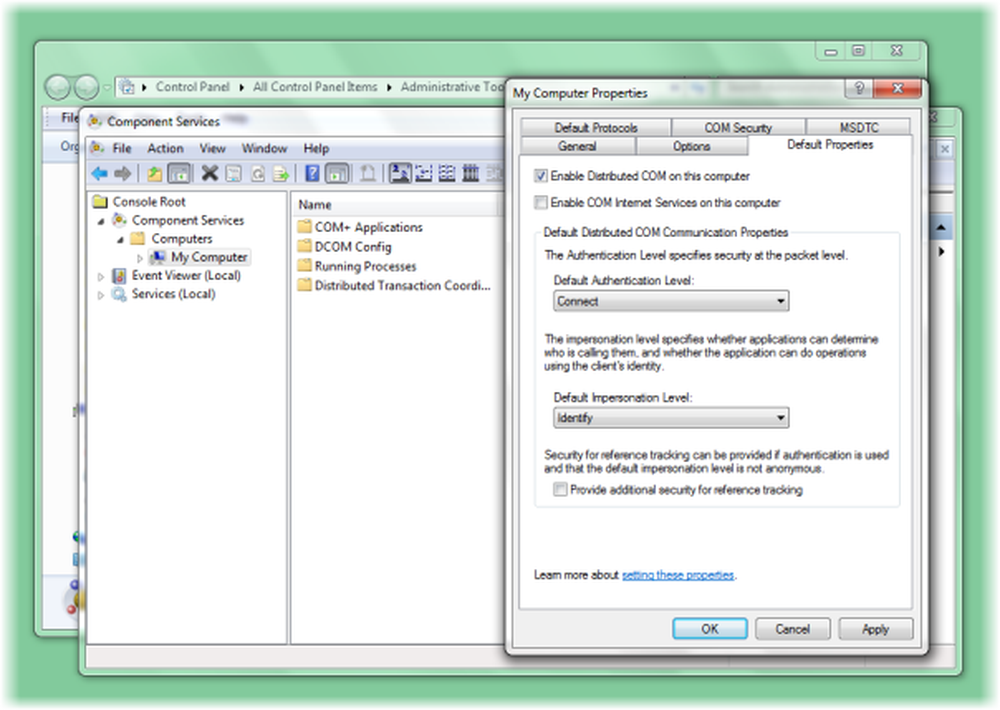No se pueden guardar archivos en la carpeta OneDrive después de actualizar a Windows 10

Windows 10 es, sin duda, un mejor sistema operativo en comparación con las versiones anteriores. Los usuarios que utilizan las versiones anteriores de Windows todavía son elegibles para una actualización gratuita, sin embargo, la actualización no siempre se realiza sin problemas. La instalación o actualización de Windows 10 ha comprado unos cuantos problemas de Windows 10.
Si no puede abrir o guardar archivos en OneDrive o en la carpeta Documentos después de actualizar a Windows 10, una de estas 3 sugerencias puede ayudarlo a solucionar el problema..
Mientras el Equipo Microsoft sigue actualizando y arreglando el sistema operativo, algunos usuarios aún enfrentan los problemas de funcionalidad en Windows 10. Uno de los problemas comúnmente reportados incluye la apertura de archivos de documentos en 'Solo lectura' modo o algún error diciendo "No puedo abrir o guardar archivos ” al intentar guardar archivos en (C: \ Users \ ...)
Algunos otros errores relacionados incluyen, No tienes permiso para guardar en esta ubicación. Póngase en contacto con el administrador para obtener permiso independientemente del hecho de que el usuario es un administrador o no.
Antes de comenzar, compruebe si ha descargado e instalado las últimas actualizaciones de Windows 10.
No se pueden guardar archivos en la carpeta OneDrive
Documentos y OneDrive son las dos carpetas que se enfrentan a este archivo de guardar problemas en general. Si se enfrenta a este problema, el equipo de soporte técnico de Microsoft sugiere que intente lo siguiente. Tomemos el ejemplo de la carpeta OneDrive.
1] Abrir cuadro de ejecución, escriba %perfil del usuario% en el cuadro Ejecutar y pulsa Intro. Haga clic en abrir la carpeta OneDrive. Si se le solicita que permita el acceso, haga clic en Sí para permitir el acceso. Ahora no deberías tener problemas guardando archivos aquí.
Si esto no funciona, sigue leyendo..
2] Haga clic con el botón derecho en el botón Inicio de Windows 10 y seleccione Símbolo del sistema (administrador)Escribe el siguiente comando y presiona Enter:
cd% userprofile%
Luego escribe el siguiente comando y presiona Enter:
cd OneDrive
A continuación, escriba el siguiente comando y presione Enter:
icacls% userprofile% \ OneDrive / inheritance: e
Si es el Documentos carpeta que te esta dando problemas, escribe Documentos en lugar de OneDrive.
Si esto ha funcionado para usted, excelente, si no, continúe con la otra solución.
3] Compruebe si los permisos y la configuración del propietario del sistema son correctos. Para verificar o cambiar los permisos, haga clic con el botón derecho en el problemacarpeta > Propiedades y haga clic en la pestaña de seguridad. Haga clic en Editar, y cambiar los permisos cuando sea necesario.

Aplicar los cambios y guardar..
Estas sugerencias pueden ayudarlo a resolver sus problemas de abrir o guardar archivos. Háganos saber si le ayudó, o si tiene alguna otra idea..
Mira esta publicación si te enfrentas a problemas de sincronización de OneDrive y problemas.